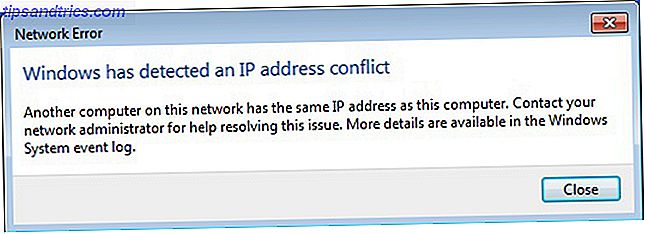![Sichern und Wiederherstellen von Daten und Dateien mit Back In Time [Linux] backuplogo](http://www.tipsandtrics.com/img/linux/634/backup-restore-data.jpg) Ein regelmäßiges Backup von Daten und Dateien ist ein absolutes Muss, wie Sie vielleicht schon einige Male gelesen haben. Rsync ist das ultimative Backup-Tool für Linux-Geeks. Das Verwenden von rsync von der Befehlszeile ist jedoch nicht das, was Sie als einen Spaziergang im Park bezeichnen würden. Es gibt mehr Möglichkeiten, als man einen Stick schütteln kann, die Schalter sind kryptisch, obendrein ist man sich nie wirklich sicher, welchen man verwenden soll, bis man schief gegangen ist und es auf die harte Tour gelernt hat!
Ein regelmäßiges Backup von Daten und Dateien ist ein absolutes Muss, wie Sie vielleicht schon einige Male gelesen haben. Rsync ist das ultimative Backup-Tool für Linux-Geeks. Das Verwenden von rsync von der Befehlszeile ist jedoch nicht das, was Sie als einen Spaziergang im Park bezeichnen würden. Es gibt mehr Möglichkeiten, als man einen Stick schütteln kann, die Schalter sind kryptisch, obendrein ist man sich nie wirklich sicher, welchen man verwenden soll, bis man schief gegangen ist und es auf die harte Tour gelernt hat!
Neulich zeigten wir Ihnen Grsync Grsync - Eine einfache GUI, die Ihnen hilft, 'rsync' zu verwenden Einfach [Linux] Grsync - Eine einfache GUI, die Ihnen hilft, 'rsync' einfach zu verwenden [Linux] Read More, das ein Frontend für alle bietet so geeky rsync Befehl. Sie können Grsync verwenden, um Ihre Backups für Sie zu erstellen. Es gibt jedoch eine Reihe guter Backup-Software für Linux, die die Aufgabe noch einfacher macht. Schauen wir uns eine solche Software an.
Es heißt Back In Time und ist eine sehr nützliche Option, wenn Sie nach einer Backup-Lösung für Ihren Linux-Computer suchen. Auf Ubuntu ist es über das Ubuntu Software Center verfügbar, suche einfach nach der Zeit, warte, bis es auftaucht, dann klicke auf die Schaltfläche Installieren . Sie könnten auch ein schnelles sudo apt-get installieren backintime-gnome (oder sudo apt-get installieren backintime-kde ), wenn Sie dies vorziehen.

Back In Time verwendet Snapshots für Backup und Recovery. Einer der Hauptvorteile von Back In Time ist die Tatsache, dass das Erstellen von Backups sehr einfach und automatisiert ist, sobald Sie mit der Ersteinrichtung fertig sind. Die Konfiguration selbst dauert höchstens 5 Minuten:

Wenn Sie die Software zum ersten Mal ausführen, zeigt Back In Time den Konfigurationsbildschirm standardmäßig an. Hier können Sie konfigurieren, wo Sie Daten und Dateien sichern möchten und wie oft die Dateien gesichert werden sollen. Es gibt keine Out-of-the-Box-Unterstützung für Online-Dienste oder Netzlaufwerke, jedoch kann alles, was derzeit gemountet ist, zum Speichern Ihrer Sicherungen verwendet werden.
Als nächstes müssen Sie über die Registerkarte " Include" angeben, was Sie sichern möchten. Sie können bestimmte Dateien auch über die Registerkarte "Ausschließen" von der Sicherung ausschließen .
An diesem Punkt können Sie den Rest der Registerkarten und die Konfiguration verlassen und Sie können mit Ihrem ersten Snapshot fortfahren. Der Vollständigkeit halber können Sie in den anderen Optionen angeben, wann ein alter Snapshot gelöscht werden soll, und beispielsweise Benachrichtigungen und Cron-Einstellungen konfigurieren.
Dies ist alles, was Sie tun müssen, um sicherzustellen, dass Sie wichtige Daten, Dateien und Ordner sichern und dass sie gesichert und gesichert bleiben. Ja, das ist alles. Alles andere wird von Back In Time erledigt. Es sichert die angegebenen Dateien und Ordner zur festgelegten Zeit auf dem konfigurierten Speicherort und erstellt für jeden erstellten Snapshot einen neuen Eintrag innerhalb der Oberfläche.
Die andere Sache, die eine solche Backup-Software leisten muss, ist das Wiederherstellen Ihrer Dateien in einem bestimmten Zustand, den Sie wollen. Back In Time bietet einige interessante Funktionen zum Wiederherstellen von Dateien. Alle Snapshots werden über Datum und Uhrzeit ihrer Aufnahme aufgelistet. Sie können Ihre Backups auch etwas beschreibender benennen, falls Sie einen bestimmten Indikator für eine bestimmte Version von Dateien benötigen.
Klicken Sie auf einen und Sie können sehen, welche Dateien und Ordner im Snapshot verfügbar sind. Sie können schnell aus dem Snapshot kopieren oder die Datei / den Ordner wiederherstellen, zu dem Zeitpunkt, als der Snapshot erstellt wurde.

Mit Back In Time können Sie außerdem sehen, was sich seit der Erstellung eines bestimmten Snapshots und dem aktuellen Status der Dateien / Ordner geändert hat.
Klicken Sie auf die Snapshot- Schaltfläche in der oberen rechten Ecke. Eine Liste aller Snapshots wird angezeigt. Wählen Sie das, an dem Sie interessiert sind, und Sie können es dann mit dem aktuellen Status von Dateien / Ordnern oder einem anderen Snapshot vergleichen, wenn Sie es wünschen.
Back In Time ist eine großartige Software zum mühelosen Sichern Ihrer Daten. Es gibt viele Optionen, die Ihnen helfen können, die Software nach Ihren Wünschen und Vorlieben zu optimieren. Es wäre großartig, wenn sie bestimmte Funktionen wie Verschlüsselung und Backup in die Cloud hinzufügen könnten. Alles in allem ist Back in Time überraschend einfach zu bedienen und dennoch ein leistungsstarkes Tool für Ihre Backup-Anforderungen.
Was ist Ihre bevorzugte Backup-Software für Linux?